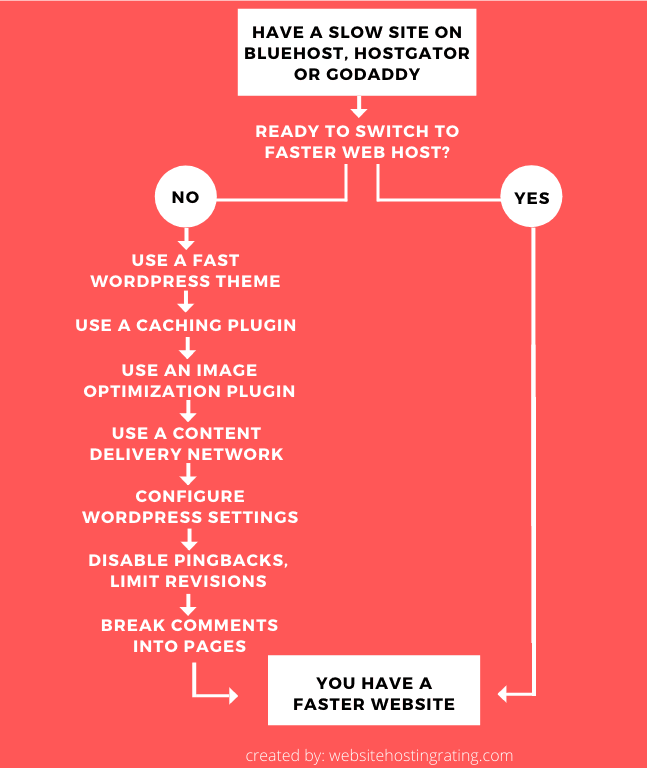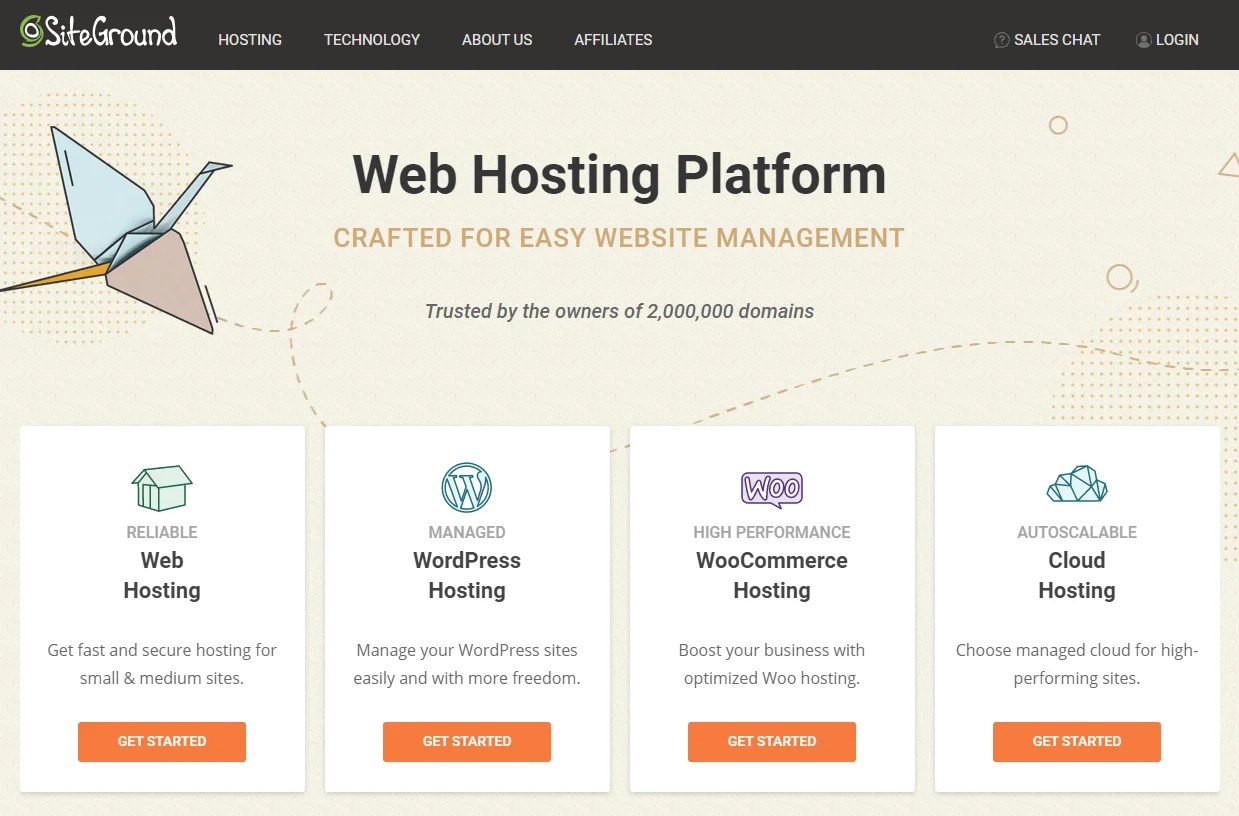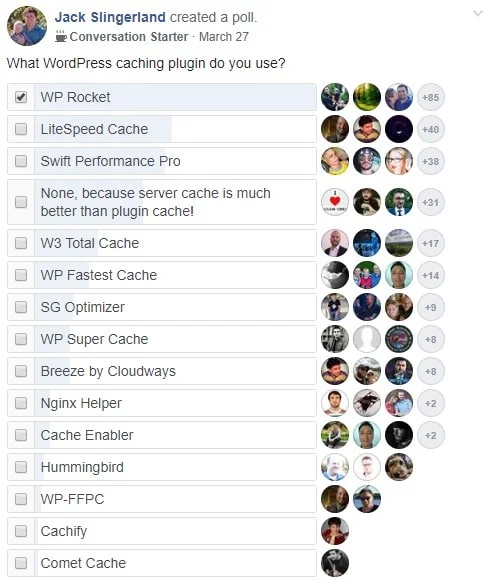И вие и јас знаеме дека бавната веб-страница е лоша за задоволството на корисниците, конверзиите и SEO. Ако твојот WordPress сајт на Bluehost, HostGator или Godaddy бавно се вчитува, еве ќе ви покажам како да забрзате WordPress сајтови на Bluehost, HostGator и GoDaddy ⇣.
Така што е со бавно WordPress сајтови на Bluehost, HostGator и GoDaddy? „Надвор од кутијата“ WordPress вклучено поставување на хостинг и конфигурација на серверот Bluehost, HostGator и GoDaddy можат да бидат (но не секогаш) бавни и слаби.
Бавно WordPress сајт на Bluehost, HostGator и GoDaddy може да се дефинира (до одреден степен).
Но, единствениот загарантирана и вистинска „поправка“ да го забрзате вашиот WordPress сајт на Bluehost, HostGator и GoDaddy е да се префрлат на побрз веб-домаќин како SiteGround (повеќе за тоа зошто е тоа тука подолу).
Да се има веб-локација со бавно вчитување е не-Bueno - не е добро! Лошо е за задоволството на корисниците (корисниците ќе чекаат и чекаат, и на крајот ќе го притиснат копчето за назад и никогаш не се враќаат), лошо е за конверзии (ќе добиете помалку продажба или води) и е лошо за оптимизација (ќе имате пониски рангирања Google). Според Google:
- Pinterest зголемен сообраќај на пребарувачите и пријавување од 15% кога го намалија времето на чекање 40%.
- ДаблКлик by Google најде 53% на мобилни посети на веб-локации беа напуштени ако страницата траеше подолго од 3 секунди да се вчита.
- Кога АвтоСешто го намалија времето за вчитување на страницата за половина, тие забележаа поттик на 12-13% во продажба.
Перформансите на брзина се однесуваат на корисничкото искуство, задржувањето на корисниците, оптимизацијата на пребарувачот и подобрувањето на конверзиите:

Во ред, за да можеме да се согласиме дека брзината на страницата е важна за веб-хостинг…
Сега ќе ви покажам како да забрзате WordPress by фиксирање бавно WordPress сајтови на Bluehost, HostGator и GoDaddy.
Ајде да почнеме…
Како да се забрза WordPress (на Bluehost, HostGator или GoDaddy)
1. Тестирајте ја брзината на вашата веб-страница
Првото нешто што треба да направите е проверете ја вашата WordPress време на вчитување на страницата. За да проверите колку брзо/бавно се вчитува, но и да го мерите вашиот сајт за да добиете пред „забрзување WordPress“ резултат.
Има лесен начин да откриете дали вашата страница е бавна.
За да ја тестирате брзината, одете на бесплатна алатка како GTMetrix or Pingdom, и внесете ја URL-то и кликнете испрати. Алатката ќе потрае неколку секунди за да ја тестира вашата страница, а потоа ќе ви го покаже бројот на секунди што се потребни за да се вчита страницата.
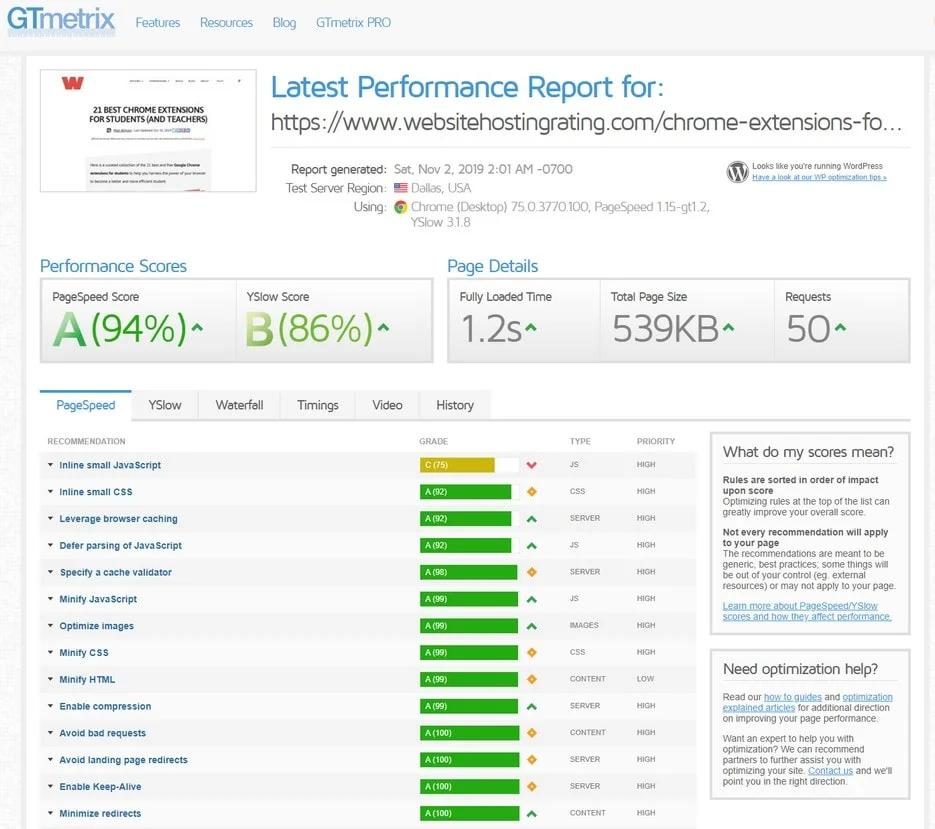
Ако вашиот сајт трае повеќе од 3 секунди да се вчита, тогаш имате бавна, но добра локација и треба да направите малку подесување, но ако е потребно повеќе од 5 секунди тогаш имате локација со бавно вчитување и многу работа.
Добра работа ако сте WordPress страниците се вчитуваат за околу 1 секунда. Продолжете со читање доколку сте BluehostСајтот , HostGator и GoDaddy се вчитуваат бавно…
2. Префрлете се на побрз веб-домаќин
Компанијата што е домаќин на вашата страница е важна, многу! Ова е причината зошто веб-хостингот е број 1 фактор за изведба WordPressОфицијален водич за оптимизација.
Брзо WordPress хостинг е единствената најважна работа за забрзување на вашата WordPress сајт.
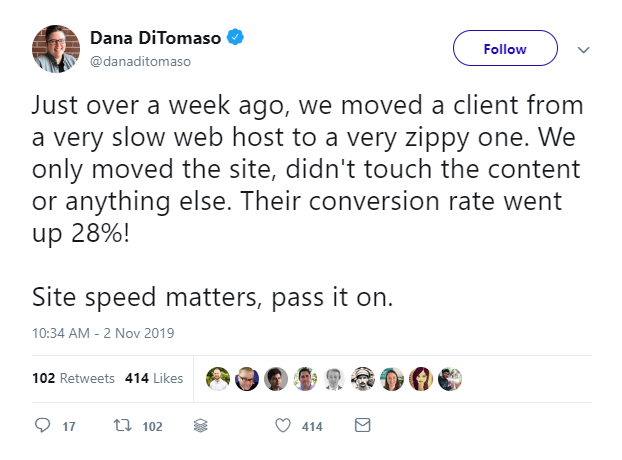
Ако се обидувате да направите вашата страница да се вчита што е можно побрзо, преместување на побрз веб-домаќин за вашиот WordPress страницата е најбрзиот и гарантиран начин за забрзување WordPress.
И, преместувањето на нов веб-домаќин е лесно – особено на WordPress сајтови.
Така зошто SiteGround?
Затоа што SiteGround речиси гарантирано ќе ви даде значително подобрување на времето на оптоварување.
Кога ја преселив мојата страница во SiteGround времето на вчитување на мојата почетна страница се намали од 6.9 секунди на 1.6 секунди. Тоа е 5.3 секунди побрзо!
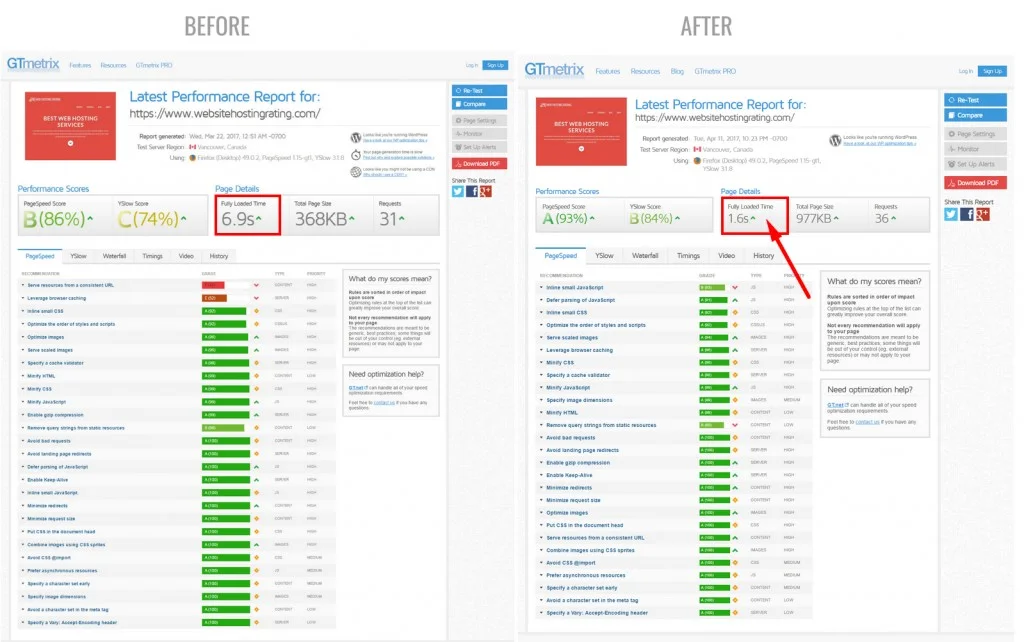
SiteGround исто така е Компанија за веб-хостинг број 1 во многу анкети/анкети на Фејсбук:
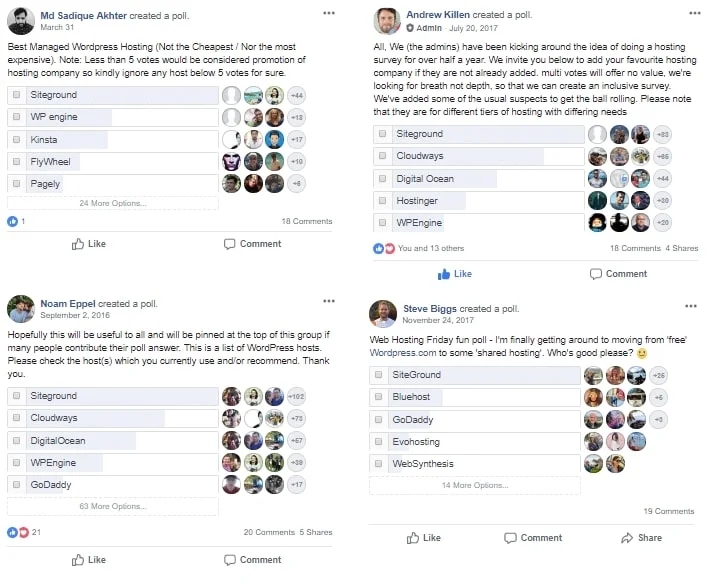
https://www.facebook.com/groups/wphosting/permalink/1160796360718749/ https://www.facebook.com/groups/wphosting/permalink/917140131751041/ https://www.facebook.com/groups/473644732678477/permalink/1638240322885573/ https://www.facebook.com/groups/wphosting/permalink/1327545844043799/
SiteGroundбрзината на технологијата е главната работа што луѓето најмногу ја сакаат. Тие исто така добиваат позитивни критики на Твитер:
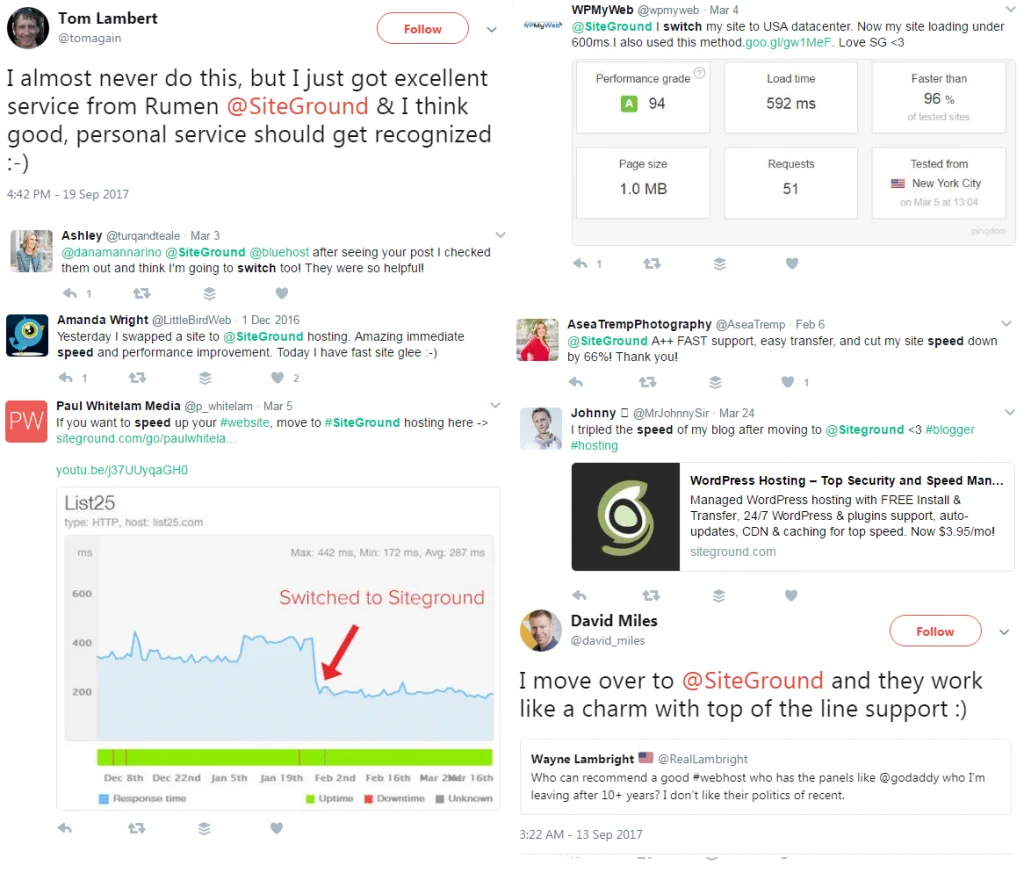
SiteGround има 3 успеа WordPress хостинг планови за цените да изберете од:
на GrowBig планот ви дава 2 пати повеќе ресурси на серверот од StartUp и полу-посветен хостинг GoGeek планот ви дава 3x повеќе ресурси на серверот.
GrowBig и GoGeek доаѓаат со професионална услуга за пренос на сајтови, дневни бекап, напреден динамичен кеш базиран на NGINX и кеширање Memcached, поставување PHP 7.3 и HTTPS, бесплатен Cloudflare CDN и можност за хостирање на повеќе веб-локации. Еве а целосна споредба на SiteGroundпланови.
Вклучете бавен сајт Bluehost, HostGator или GoDaddy? Направете си услуга и префрлете се на SiteGround WordPress хостинг (П.С. тие ќе ја мигрираат вашата страница бесплатно).
Во ред, но кажете дека не сакате да го смените веб-домаќинот (сеуште). Што можете да направите за да го забрзате а Bluehost, HostGator и страницата GoDaddy?
Продолжете со читање и дознајте како…
3. Користете побрз WordPress тема
Ако вашиот HostGator или GoDaddy или Bluehost WordPress страницата е бавна, но не сакате да го смените веб-домаќинот, тогаш најголемото подобрување на брзината што можете да го направите е да го промените вашиот WordPress тема.
И користете а брзо WordPress тема.
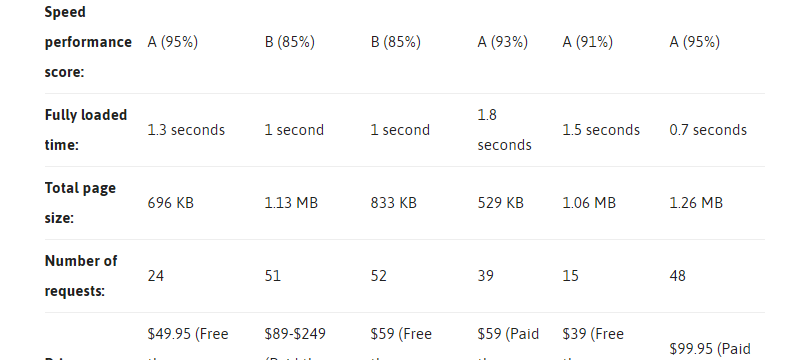
на WordPress Темата што ја користи вашата страница има огромно влијание врз брзината на вашата страница. Зошто?
Многу WordPress темите се лошо кодирани и дојди подуени со десетици ресурси (слики, CSS и javascript) кои можат да ја забават вашата веб-страница.
Ако вашата тема ја нуди секоја функција под сонцето, е надуена со скрипти и ресурси и доаѓа со многу кодови со низок квалитет, брзината на вашата веб-локација ќе страда.
Збор на претпазливост пред да инсталирате нова тема.
Темите се лесни за инсталирање и употреба. Но промената на темата не е само прашање на кликнување на копче, речиси гарантирано ќе го наруши изгледот, распоредот, па дури и неговата функционалност на вашата страница.
Всушност е полесно да префрлете се на побрз веб-домаќин и искористете ги придобивките од тоа отколку да го префрлите WordPress тема.
Прво треба да го пробате тоа, но ако сепак сакате да продолжите и да менувате теми, тогаш еве упатство за како безбедно да менувате теми.
4. Користете приклучок за кеширање
Кеширање е механизам кој складира податоци во привремена меморија која чува копија од статични веб-страници. Бидејќи на серверот не се врши пинг за секое барање секој пат, кеширањето го намалува оптоварувањето на серверот и обезбедува поголеми брзини.
Ако веќе не користите кеширање, тогаш поставете кеширањето е гарантиран начин за забрзување WordPress како и подобрување на корисничкото искуство. Плус сите го знаеме тоа Google сака побрзи сајтови, така што кеширањето исто така го подобрува рангирањето на SEO.
WP ракета е премија WordPress приклучок за кеширање што е лесно се поставува и е исклучително ефикасен во забрзувањето на времето на вчитување на вашата веб-страница. Тоа само чини $ 49 годишно и тоа е алатката за кеширање што ја користам и препорачувам.
WP ракета е многу лесно да се започне со него и доаѓа со сите карактеристики што мора да ги имате: однапред вчитување на кешот, кеширање на страници, однапред вчитување мапа на сајтот, компресија на GZIP, кеширање на прелистувач, оптимизација на базата на податоци, Google Оптимизација на фонтови, мрзливи слики, минимизирање / спојување на датотеки HTML, JavaScript и CSS, плус многу повеќе.
Еве го мојот водич за тоа како да конфигурирајте WP Rocket со препорачани поставки.
ВП Супер Кеш WP најбрзиот Кеш се два други приклучоци за кеширање што можете да ги користите. Тие се и двете бесплатни. Еве еден споредба на приклучоците за кеширање.
5. Користете додаток за оптимизација на слики
Сликите се важен дел од дизајнот на вашата веб-локација бидејќи ги ангажираат корисниците кога ќе дојдат на вашата страница и ги задржуваат корисниците да не ја напуштаат вашата страница.
Но, ако сликите што ги користите не се оптимизирани, тогаш тие би можеле повеќе да ве повредат отколку да ви помогнат.
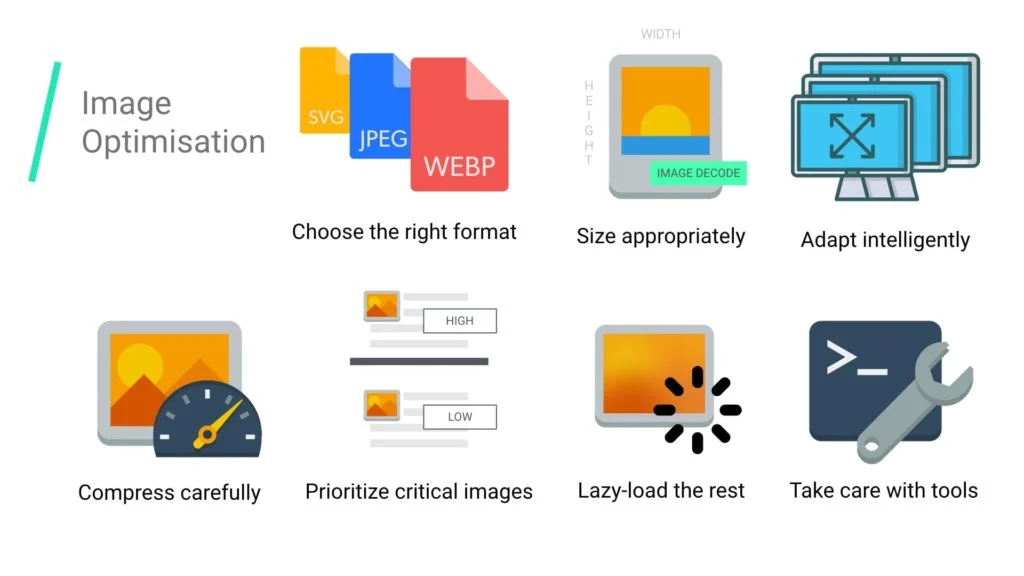
Кога зачувувате слика, треба да бидете сигурни дека вие користете го вистинскиот формат на слика.
.ПНГ произведува слики со повисок квалитет и поголема големина и главно се користи за графики, логоа, илустрации, икони или кога треба позадината да биде транспарентна.
.JPG е главно се користи за фотографии а подобрата рамнотежа на квалитетот и големината на датотеката вообичаено ги прави JPG-ите посоодветни за веб.
Следно, треба да компресирајте и променете ја големината на вашите слики.
Добрата вест е дека има еден куп навистина одлични WordPress сè-во-едно додатоци за оптимизација на слики можете да го користите за автоматизирање на процесот на оптимизација на сликата.
Еве два сè-во-едно приклучоци што ги препорачувам:
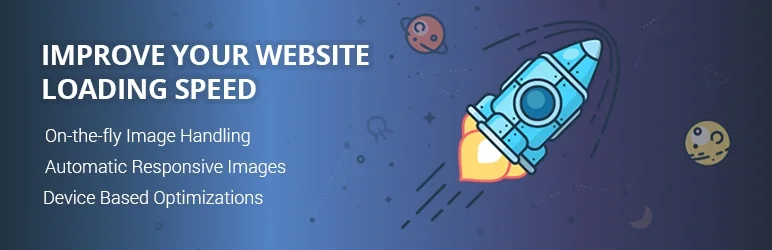
Оптимол ги зема вашите слики и ги оптимизира за вас автоматски во облакот.
- Користи компресија со загуби и без загуби.
- Ги оптимизира сликите во облакот, а потоа оптимизираните слики се сервираат преку CDN што ги прави брзо вчитување).
- Ја избира вистинската големина на сликата за прелистувачот и приказот на посетителот.
- Користи мрзливо вчитување за прикажување на сликите.
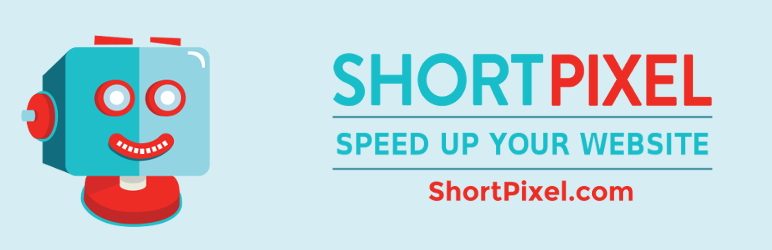
ShortPixel автоматски ги оптимизира вашите слики во облакот.
- Користи компресија со загуба, сјајна и без загуби.
- Ги оптимизира сликите во облакот, а потоа оптимизираните слики се сервираат преку CDN што ги прави брзо вчитување).
- Ви овозможува автоматски да конвертирате PNG во JPG.
- Може да креира WebP верзии на вашите слики.
Најважното нешто кога избирате додаток за оптимизација на слики е да изберете оној што ги оптимизира и компресира сликите во облакот. Бидејќи ова го намалува оптоварувањето на вашата страница.
6. Користете мрежа за испорака на содржина (CDN)
A мрежа за испорака на содржини (CDN) ги зема сите статични средства на вашата веб-локација (слики, CSS, JavaScript) и ги доставува на сервер што е географски поблиску до местото каде што посетителот пристапува до вашата страница. Ова го намалува времето на преземање.
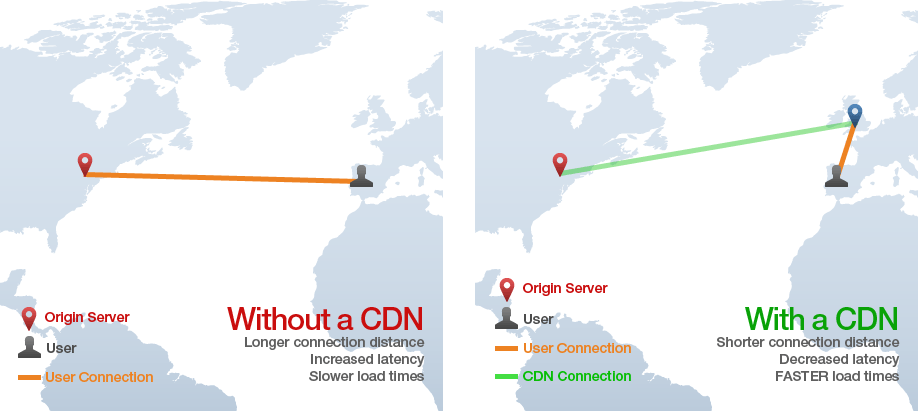
Со складирање на вашите статични средства на географски дистрибуирана мрежа на оптимизирани сервери, можете значително да ги намалите времето на вчитување на страницата и доцнењето.
Најпопуларниот и исто така лесен за CDN таму е Cloudflare.
сите SiteGround плановите доаѓаат со бесплатен Cloudflare CDN и лесен пристап до сите други карактеристики за брзина и безбедност обезбедени од Cloudflare. Bluehost и HostGator, но не и GoDaddy, доаѓаат и со Cloudflare вграден директно во вашата хостинг сметка.
7. Користете ја најновата верзија на PHP
Заднината на WordPress се напојува со MySQL и PHP. MySQL е систем за управување со базата на податоци, а PHP е јазик за скриптирање од страна на серверот. PHP е многу важен за WordPress, се користи во јадрото/заднината и во приклучоците и темите.
PHP 8 е најновото издание и има значителни подобрувања во однос на брзината, перформансите и безбедноста. PHP 8 е официјално наведен како препорачан услов за извршување WordPress, а твојот WordPress домаќинот треба користете најмалку PHP 7 или повисоко, бидејќи доаѓа со многу брзини, перформанси и безбедносни придобивки.
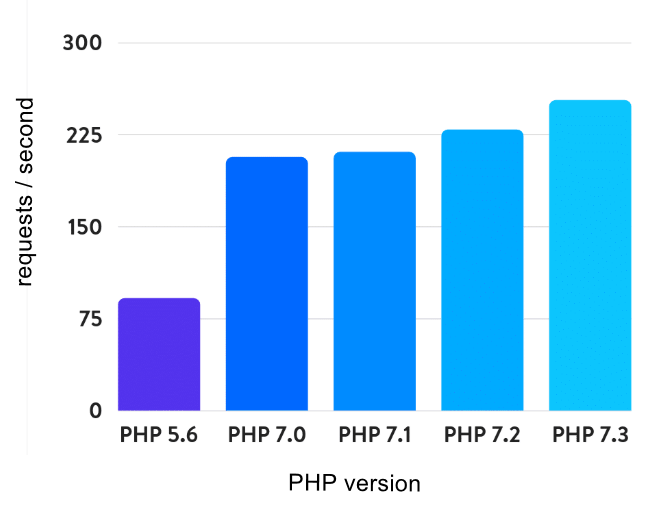
Ако вашиот хостинг провајдер не нуди PHP 7, тогаш е време да размислите префрлување на веб-домаќин. Добрата работа е што можете да ги менувате верзиите на PHP со еден клик (и не е потребна друга конфигурација, и веднаш ќе видите засилување).
Еве како да ја промените верзијата на PHP Bluehost, HostGator и GoDaddy.
- https://my.bluehost.com/hosting/help/php-version-selection-php-config
- https://www.hostgator.com/help/article/php-configuration-plugin
- https://www.godaddy.com/help/view-or-change-your-php-version-in-web-and-classic-hosting-3937
8. Конфигурирајте WordPress Подесувања
јас сакам WordPress бидејќи е навистина моќен и едноставен за користење. Но, има многу што се случуваат зад сцената, и WordPress доаѓа со многу поставки, скрипти и функции кои создаваат HTTP барања зафаќаат ресурси што не ви се потребни. Овие функциите и процесите што работат може да се забават вашата страница.
На пример, надвор од кутијата, WordPress вчитува емотикони на секоја страница од вашата страница. Со оневозможување на емотикони, оваа скрипта повеќе нема да се вчита и како резултат на тоа, ова ќе го намали вашиот вкупен број на HTTP барања и големината на вашата страница.
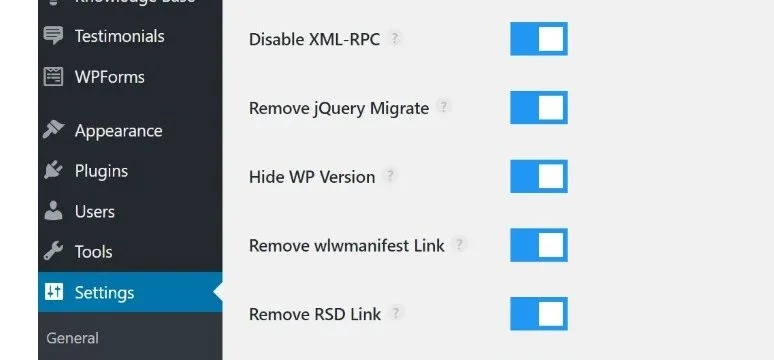
Оневозможување на несуштинските поставки што не ви треба ќе го намали вкупниот број на барања за HTTP и големината на вашата страница, што за возврат ја зголемува брзината и перформансите.
Има еден куп добри и едноставни за употреба WordPress Приклучоци за оптимизација на перформансите:
- Перматри (Приклучок кој се плаќа од 24.95 $/годишно)
- Јасно (Бесплатен приклучок)
- Оневозможи WP (Бесплатен приклучок – но не е ажуриран за WordPress 5.0)
Упатства за тоа како да ги конфигурирате овие приклучоци може да се најдат на нивните соодветни страници за преземање.
9. Оневозможете pingbacks, trackbacks и ограничете ги ревизиите
Pingbacks и trackbacks се оддалечени известувања за врска кои ги предупредуваат другите WordPress сајтови кои сте ги поврзале со нив, и обратно, други сајтови се поврзани со вас.
Ова може да звучи како корисна функционалност, но не е. Бидејќи ова става многу вчитајте ги ресурсите на вашиот сервер, бидејќи „пинг“ генерира барања од WordPress.
Плус Pingbacks и trackbacks се широко распространети злоупотребени за спам и при таргетирање на веб-локации со DDoS напади.
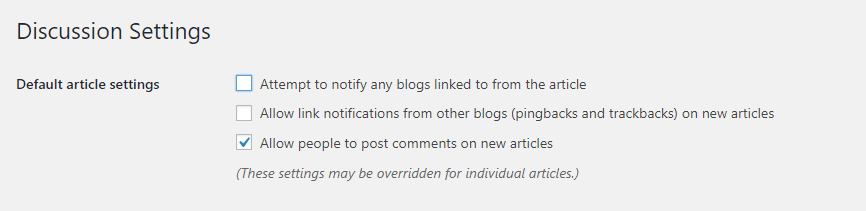
Треба да ги исклучите pingbacks и trackbacks во Поставки → Дискусија. Едноставно поништете го изборот „Обидете се да ги известите сите блогови поврзани од статијата“ и „Дозволете известувања за врски од други блогови (пингбек и следење) на нови статии“, и ова ќе ви помогне да забрзате WordPress нешто повеќе.
WordPress доаѓа со вградена контрола на ревизија за сите објави или страници што ги создавате. Ова е добра карактеристика, но може да доведе до непотребна надуеност во вашата WordPress база на податоци.
Кога пишувате, уредувате и ажурирате содржина WordPress создава многу зачувани ревизии. Ограничување на бројот на ревизии што може да се складира по објава или страница ќе расчисти простор во вашата база на податоци.
Контрола на ревизија на WP е бесплатен приклучок кој ви овозможува да го одредите бројот на ревизии зачувани за објави и страници. Ограничувањето на ревизиите на нешто како 5 ќе ги спречи ревизиите да излезат од контрола, особено ако правите многу ажурирања.
10. Разделете ги коментарите на повеќе страници
Добивањето коментари од ангажираните корисници на објавите на блогот е добра работа, но премногу коментари на страницата ќе го направат побавно вчитувањето на страницата, и тоа е лоша работа.
Решението е да се скршат или пагинираат коментарите на повеќе страници. И ова е лесна работа за правење WordPress:
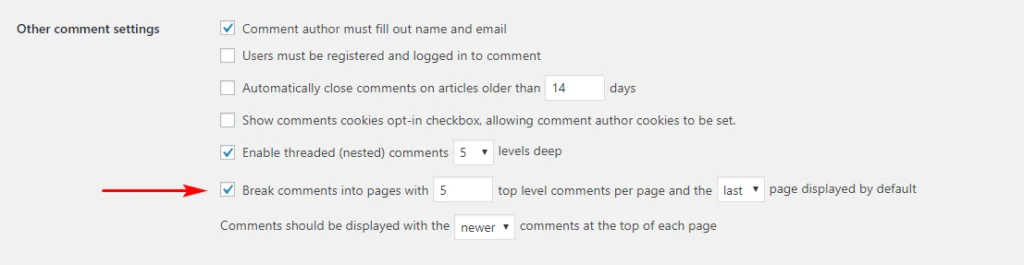
Во вашиот WordPress админ одете на Поставки → Дискусија и проверете „Скршете ги коментарите на страници“ опција. Потоа треба да го внесете бројот на коментари што ги сакате на секоја страница (пр. 5) и како сакате да ги прикажете (на пр. од понови до постари).
Резиме – Како да го забрзате вашиот WordPress сајт на Bluehost, HostGator или GoDaddy
Префрлување на побрз веб-домаќин често е најбрзиот и најлесниот метод за забрзување на бавното WordPress сајт на Bluehost, HostGator и GoDaddy.
Но, ако тоа не е можност, и мора да останете со вашиот тековен веб-домаќин, тогаш овој блог пост има наведено низа техники и алатки за оптимизација што можете да ги имплементирате за да го забрзате WordPress.
PS Ако сте се преселиле во a побрз веб-домаќин, потоа слободно да го објавите вашето подобрување на брзината пред и потоа во коментарите…